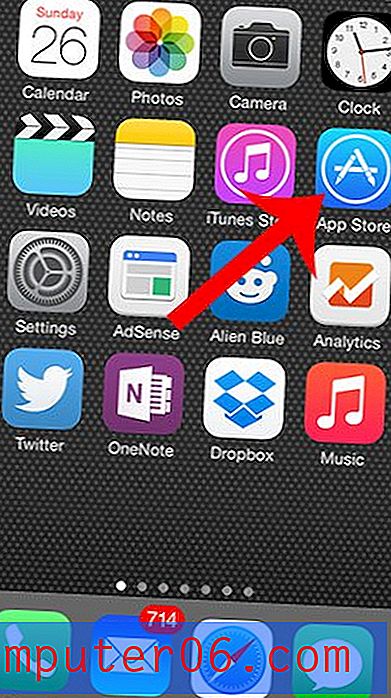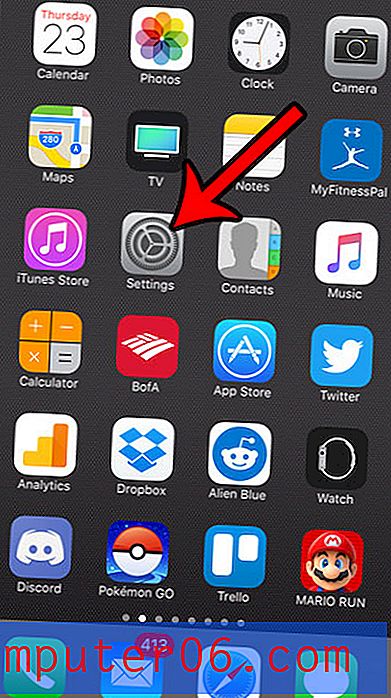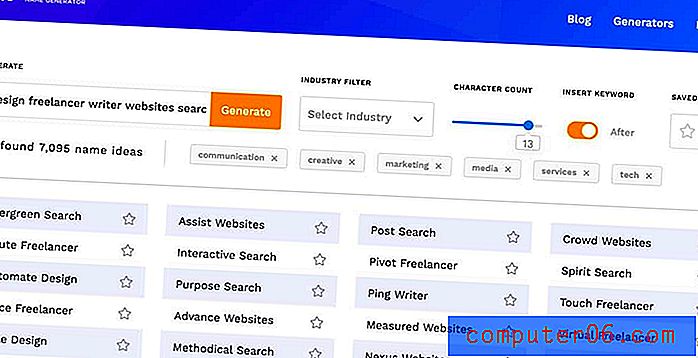Kako promijeniti svoju početnu stranicu u Safariju 11.0.3 na Mac računalu
Kada otvorite preglednik Safari na vašem MacBook-u, velika je vjerojatnost da će se otvoriti ili stranici Favoriti ili stranici na Appleovoj web stranici. Možda se naviknete na takvo ponašanje i ne razmišljate puno o tome, ali to je nešto što možete prilagoditi.
U našem vodiču u nastavku pokazat ćemo vam kako promijeniti početnu stranicu u Safariju na MacBook-u tako da se otvori na određenoj stranici po vašem izboru svaki put kada otvorite preglednik.
Kako prebaciti svoju Safari početnu stranicu na Mac
Koraci u ovom članku izvedeni su na MacBook Air-u pomoću macOS High Sierra operativnog sustava. Koristim Safari verziju 11.0.3. Nakon što dovršite korake iz ovog vodiča, promijenit ćete početnu stranicu na koju se otvara Safari prilikom pokretanja preglednika.
1. korak: Otvorite preglednik Safari .

2. korak: Kliknite karticu Safari na vrhu zaslona, a zatim odaberite opciju Preferences .
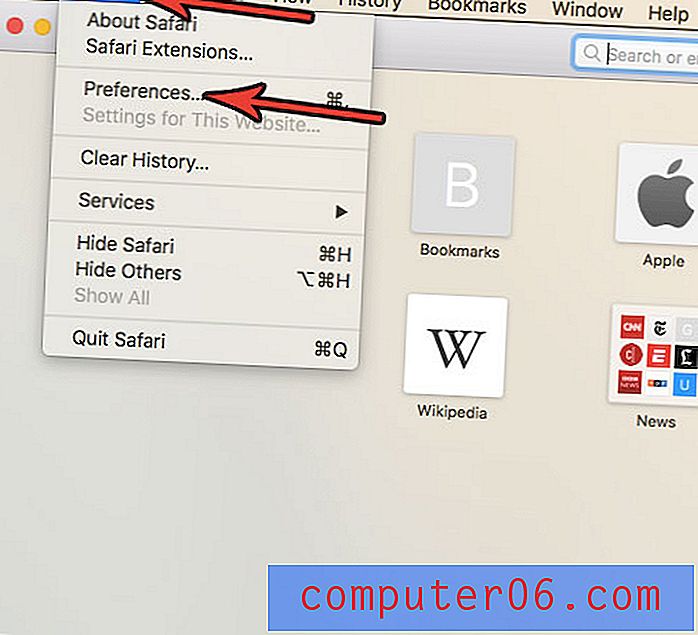
Korak 3: Kliknite gumb Općenito na vrhu prozora.
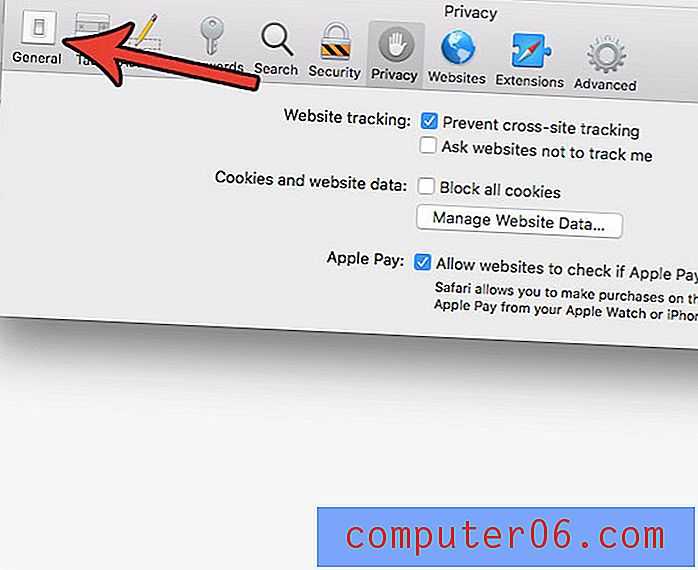
Korak 4: Kliknite unutar polja Početna stranica, izbrišite trenutni URL, a zatim unesite stranicu koju želite koristiti za svoju početnu stranicu.
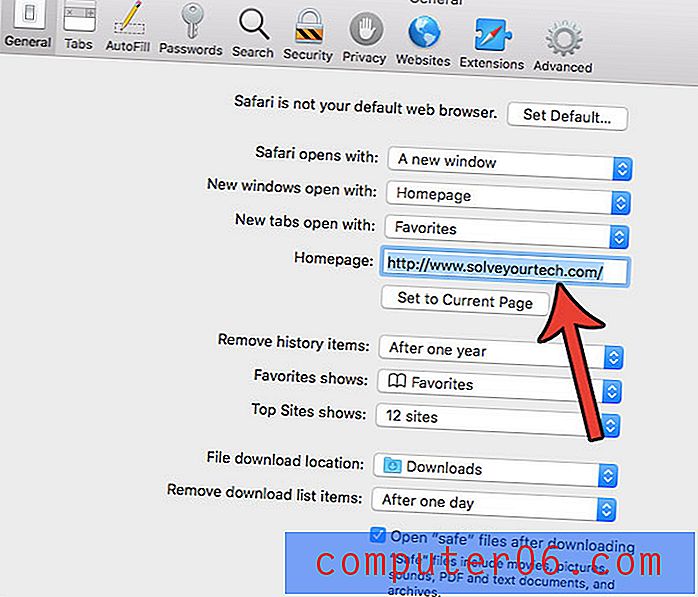
Ako želite otvoriti Safari sa svoje početne stranice umjesto stranice favorita, kliknite Novi prozor otvori s padajućeg izbornika, a zatim kliknite opciju Početna stranica.
Namjeravate li preuzeti puno datoteka ili instalirati program, ali niste sigurni imate li dovoljno prostora? Saznajte kako vidjeti koliko je dostupnog prostora za pohranu na vašem MacBook Airu tako da znate trebate li se bilo čega riješiti.